- Відомості про перевірку
- Підписка на Apple Music
- На комп'ютері Mac або PC
- На пристрої Android
- Якщо ви вже підписані на Apple Music
- Оригінал паспорта громадянина України студента
- Оригінал паспорта громадянина України в розділі «Налаштування» на пристрої iOS
- Отримайте допомогу по роботі з обліковим записом UNiDAYS
- додаткова інформація
Студенти університетів і колледжей1 можуть користуватися Apple Music за пільговим щомісячним.
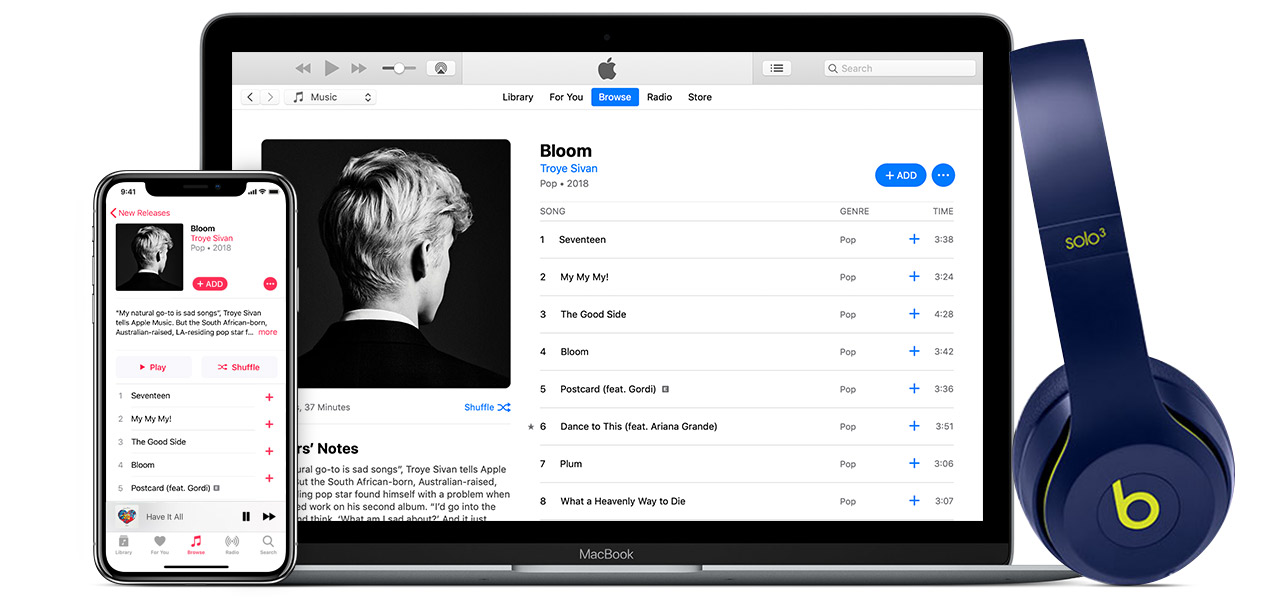

Відомості про перевірку
При оформленні студентської підписки на Apple Music служба UNiDAYS перевіряє, числитеся ви в університеті або колледже1.
UNiDAYS періодично перевіряє ще раз ваш статус студента. Якщо UNiDAYS виявляє, що ви більше не студент або 48 місяців користування студентської підпискою на Apple Music минули, ваша підписка автоматично стає індивідуальною.

Підписка на Apple Music
На пристрої iPhone, iPad або iPod touch
- Відкрийте програму «Музика». Якщо повідомлення «Ласкаво просимо в Apple Music!» Не відображається, натисніть «Для вас» в нижній частині екрана.
- Якщо ви оформляєте підписку Apple Music вперше або раніше користувалися ознайомчої підпискою, натисніть пропозиція ознайомчої підписки.
Якщо ви вже підписані на Apple Music, натисніть «Увійти», потім перейдіть на студентську підписку . - Виберіть варіант «Студент коледжу» або «Студент університету».
- Натисніть «Підтвердити статус учня». Відкриється вікно браузера.
- Введіть свій особистий або академічний (.edu) адреса електронної пошти та знайдіть назву свого навчального закладу. UNiDAYS може використовувати цю адресу електронної пошти, щоб відстежувати ваше право на підписку.
- Якщо у вас вже є обліковий запис UNiDAYS, натисніть «Вже підтвердили статус в UNiDAYS?» І виконайте вхід за допомогою адреси електронної пошти, що використовується для UNiDAYS.
- Якщо ви вчитеся за кордоном, спочатку натисніть «Вчіться за межами цієї країни: [назва країни]?» І змініть країну або регіон.
- Якщо вам потрібна допомога, натисніть «Служба підтримки UNiDAYS».
- Виконайте вхід на порталі свого навчального закладу. У деяких країнах і регіонах необхідно оформляти підписку на Apple Music, підключившись до мережі Wi-Fi свого навчального закладу або вказавши свою адресу електронної пошти в домені навчального закладу. (Дізнайтеся більше про те, в яких країнах можна використовувати Apple Music .) Після того як ви ввійдете і буде підтверджений ваш статус студента, відобразиться повідомлення «Відкрити цю сторінку в" Музика "?» Натисніть «Відкрити», щоб повернутися в програму «Музика» і завершити оформлення передплати.
- Якщо ви оформляєте підписку на Apple Music вперше, виберіть ознайомчу версію. В іншому випадку натисніть «Почати використання студентської підписки».
- Якщо буде потрібно, підтвердіть свій аккаунт Apple ID. Якщо у вас немає Apple ID, натисніть «Створити обліковий запис».
- Можливо, буде потрібно підтвердити платіжну інформацію, але рахунок на повну вартість місяця не буде виставлений до завершення терміну ознайомлення. додайте підтримуваний спосіб оплати і натисніть кнопку «Підписатися».
- Якщо з'явиться запит, прийміть загальні положення та умови.
- Виберіть жанри і артистів , Які вам подобаються. можна також дізнаватися, що слухають ваші друзі , і отримувати повідомлення про нову музику обраних виконавців .
На комп'ютері Mac або PC
- Відкрийте програму iTunes.
- Виберіть «Музика» в лівому верхньому кутку, а потім натисніть «Для вас» у верхній частині вікна iTunes.
- Якщо ви оформляєте підписку Apple Music вперше або раніше користувалися ознайомчої підпискою, клацніть пропозицію ознайомчої підписки.
Якщо ви вже підписані на Apple Music, натисніть кнопку «Увійти», потім перейдіть на студентську підписку . - Натисніть «Початок роботи» і виберіть варіант «Студент коледжу» або «Студент університету».
- Натисніть кнопку «Підтвердити статус учня». Відкриється вікно браузера.
- Введіть свій особистий або академічний (.edu) адреса електронної пошти та знайдіть назву свого навчального закладу. UNiDAYS може використовувати цю адресу електронної пошти, щоб відстежувати ваше право на підписку.
- Якщо у вас вже є обліковий запис UNiDAYS, клацніть посилання «Вже підтвердили статус в UNiDAYS?» І виконайте вхід за допомогою адреси електронної пошти, що використовується для UNiDAYS.
- Якщо ви вчитеся за кордоном, спочатку натисніть «Вчіться за межами цієї країни: [назва країни]»? і змініть країну або регіон.
- Якщо вам потрібна допомога, клацніть «Служба підтримки UNiDAYS».
- Виконайте вхід на порталі свого навчального закладу. У деяких країнах і регіонах необхідно оформляти підписку на Apple Music, підключившись до мережі Wi-Fi свого навчального закладу або вказавши свою адресу електронної пошти в домені навчального закладу. (Дізнайтеся більше про те, в яких країнах можна використовувати Apple Music .) Після того як ви ввійдете і буде підтверджений ваш статус студента, запуститься програма iTunes, в якій потрібно завершити оформлення передплати.
- Якщо ви оформляєте підписку на Apple Music вперше, виберіть ознайомчу версію, щоб почати користуватися студентської підпискою. В іншому випадку клацніть «Почати використання студентської підписки».
- Якщо буде потрібно, підтвердіть свій аккаунт Apple ID. Якщо у вас немає Apple ID, натисніть «Створити обліковий запис».
- Можливо, буде потрібно підтвердити платіжну інформацію, але рахунок на повну вартість місяця не буде виставлений до завершення терміну ознайомлення. додайте дійсний спосіб оплати і натисніть кнопку «Підписатися».
- Якщо з'явиться запит, прийміть загальні положення та умови.
- Виберіть жанри і артистів , Які вам подобаються. можна також дізнаватися, що слухають ваші друзі , і отримувати повідомлення про нову музику обраних виконавців .
На пристрої Android
- завантажте програму Apple Music з магазину Google Play.
- Відкрийте програму Apple Music. Якщо повідомлення «Ласкаво просимо в Apple Music!» Не відображається, натисніть «Для вас» в нижній частині екрана.
- Якщо ви оформляєте підписку Apple Music вперше або раніше користувалися ознайомчої підпискою, натисніть пропозиція ознайомчої підписки.
Якщо ви вже підписані на Apple Music, натисніть «Увійти», потім перейдіть на студентську підписку . - Виберіть пункт «Ви студент коледжу?» Або «Ви студент університету?»
- Натисніть «Підтвердити статус учня». Відкриється вікно браузера.
- Введіть свій особистий або академічний (.edu) адреса електронної пошти та знайдіть назву свого навчального закладу. UNiDAYS може використовувати цю адресу електронної пошти, щоб відстежувати ваше право на підписку.
- Якщо у вас вже є обліковий запис UNiDAYS, натисніть «Вже підтвердили статус в UNiDAYS?» І виконайте вхід за допомогою адреси електронної пошти, що використовується для UNiDAYS.
- Якщо ви вчитеся за кордоном, спочатку натисніть «Вчіться за межами цієї країни: [назва країни]?» І змініть країну або регіон.
- Якщо вам потрібна допомога, натисніть «Служба підтримки UNiDAYS».
- Виконайте вхід на порталі свого навчального закладу. У деяких країнах і регіонах необхідно оформляти підписку на Apple Music, підключившись до мережі Wi-Fi свого навчального закладу або вказавши свою адресу електронної пошти в домені навчального закладу. (Дізнайтеся більше про те, в яких країнах можна використовувати Apple Music .)
- Після того як ви ввійдете і буде підтверджений ваш статус студента, ви будете перенаправлені з веб-браузера в магазин Google Play. Закрийте магазин Google Play і відкрийте програму Apple Music.
- Якщо ви оформляєте підписку на Apple Music вперше, виберіть ознайомчу версію. В іншому випадку натисніть «Почати використання студентської підписки».
- Якщо буде потрібно, введіть свої дані для входу в UNiDAYS. Може також знадобитися ввести ідентифікатор Apple ID і пароль, які використовуються з iTunes Store.
- Можливо, буде потрібно підтвердити платіжну інформацію, але рахунок на повну вартість місяця не буде виставлений до завершення терміну ознайомлення. додайте підтримуваний спосіб оплати і натисніть кнопку «Підписатися».
- Якщо з'явиться запит, прийміть загальні положення та умови.
- Виберіть жанри і артистів , Які вам подобаються. можна також дізнаватися, що слухають ваші друзі , і отримувати повідомлення про нову музику обраних виконавців .

Якщо ви вже підписані на Apple Music
Якщо у вас сімейне підписка
Якщо у вас сімейне підписка на Apple Music, студентська підписка вам, швидше за все, не потрібно.
Якщо ви входите в групу сімейного доступу і хочете змінити свою підписку на студентську, організатор сімейного доступу буде оплачувати як вашу студентську підписку, так і сімейну.
Якщо ви організатор сімейного доступу і міняєте підписку на студентську, інші учасники групи втратять доступ до Apple Music. Коли вони в наступний раз увійдуть в Apple Music, з'являється запит переходу на індивідуальну підписку. Якщо ви залишитеся організатором сімейного доступу, ви продовжите оплачувати покупки групи сімейного доступу в iTunes, включаючи підписки.
Дізнайтеся, як управляти підпискою на Apple Music .

Оригінал паспорта громадянина України студента
В кінці кожного року користування студентської підпискою на Apple Music потрібно підтвердити свій статус студента. Ви можете це зробити на пристрої iOS або Android.
Коли в програмі «Музика» відобразиться повідомлення з проханням підтвердити свій статус, виконайте наступні дії.
- Натисніть «Підтвердити статус учня».
- Натисніть «Перейти на сайт».
- Виконайте вхід на портал свого навчального закладу.
Після цього запуститься Apple Music з екраном підтвердження.
Оригінал паспорта громадянина України в розділі «Налаштування» на пристрої iOS
Статус студента також можна підтвердити в будь-який час в розділі «Налаштування» на пристрої iOS.
- Виберіть «Настройки»> [ваше ім'я]> «iTunes Store і App Store».
- Натисніть ідентифікатор Apple ID і виберіть «Переглянути Apple ID». Може знадобитися підтвердити свою обліковий запис Apple ID.
- Натисніть «Передплати». Якщо у вас більше однієї передплати, натисніть підписку на Apple Music.
- Натисніть «Підтвердити статус учня». Буде виконано перехід на веб-сайт, на якому статус учня підтверджується за допомогою служби UNiDAYS.
- Щоб підтвердити свій статус, дотримуйтесь вказівок на екрані. У разі успішного підтвердження запуститься Apple Music, а студентська підписка буде продовжена.
Якщо ви більше не студент або 48 місяців користування студентської підпискою на Apple Music минули, ваша підписка автоматично стає індивідуальною. Якщо після запуску Apple Music вам буде запропоновано підтвердити свій статус, але ви більше не студент або 48 місяців користування студентської підпискою минули, натисніть «Я більше не студент». Після цього підтвердження запитуватися не буде.
Якщо ви не підтвердите свій статус протягом періоду перевірки та 48 місяців ще не минули, ви знову будете зареєстровані як студент.

Отримайте допомогу по роботі з обліковим записом UNiDAYS

додаткова інформація
1. Щоб мати право на студентську підписку на Apple Music, ви повинні бути студентом або аспірантом будь-якого ВНЗ або університету, коледжу (тільки в США) або професійно-технічного училища (тільки в Канаді). Студенти коледжів нижчому щаблі, технічних коледжів і спеціальних курсів в Японії також можуть мати право на підписку.
2. Ціни на тарифи залежать від країни або регіону.
Інформація про продукти, вироблених не компанією Apple, або про незалежних веб-сайтах, непідконтрольних і не тестованих компанією Apple, не носить рекомендаційного характеру і не рекламуються компанією. Компанія Apple не несе ніякої відповідальності за вибір, функціональність і використання веб-сайтів або продукції сторонніх виробників. Компанія Apple також не несе відповідальності за точність або достовірність даних, розміщених на веб-сайтах сторонніх виробників. Пам'ятайте, що використання будь-яких відомостей або продуктів, розміщених в Інтернеті, супроводжується ризиком. За додатковою інформацією Зверніться до свого постачальника . Інші назви компаній або продуктів можуть бути товарними знаками відповідних власників.
Дата публікації: квітня 11, 2019
Якщо у вас вже є обліковий запис UNiDAYS, натисніть «Вже підтвердили статус в UNiDAYS?Якщо ви вчитеся за кордоном, спочатку натисніть «Вчіться за межами цієї країни: [назва країни]?
Після того як ви ввійдете і буде підтверджений ваш статус студента, відобразиться повідомлення «Відкрити цю сторінку в" Музика "?
Якщо у вас вже є обліковий запис UNiDAYS, клацніть посилання «Вже підтвердили статус в UNiDAYS?
Якщо ви вчитеся за кордоном, спочатку натисніть «Вчіться за межами цієї країни: [назва країни]»?
Виберіть пункт «Ви студент коледжу?
» Або «Ви студент університету?
Якщо у вас вже є обліковий запис UNiDAYS, натисніть «Вже підтвердили статус в UNiDAYS?
Якщо ви вчитеся за кордоном, спочатку натисніть «Вчіться за межами цієї країни: [назва країни]?


